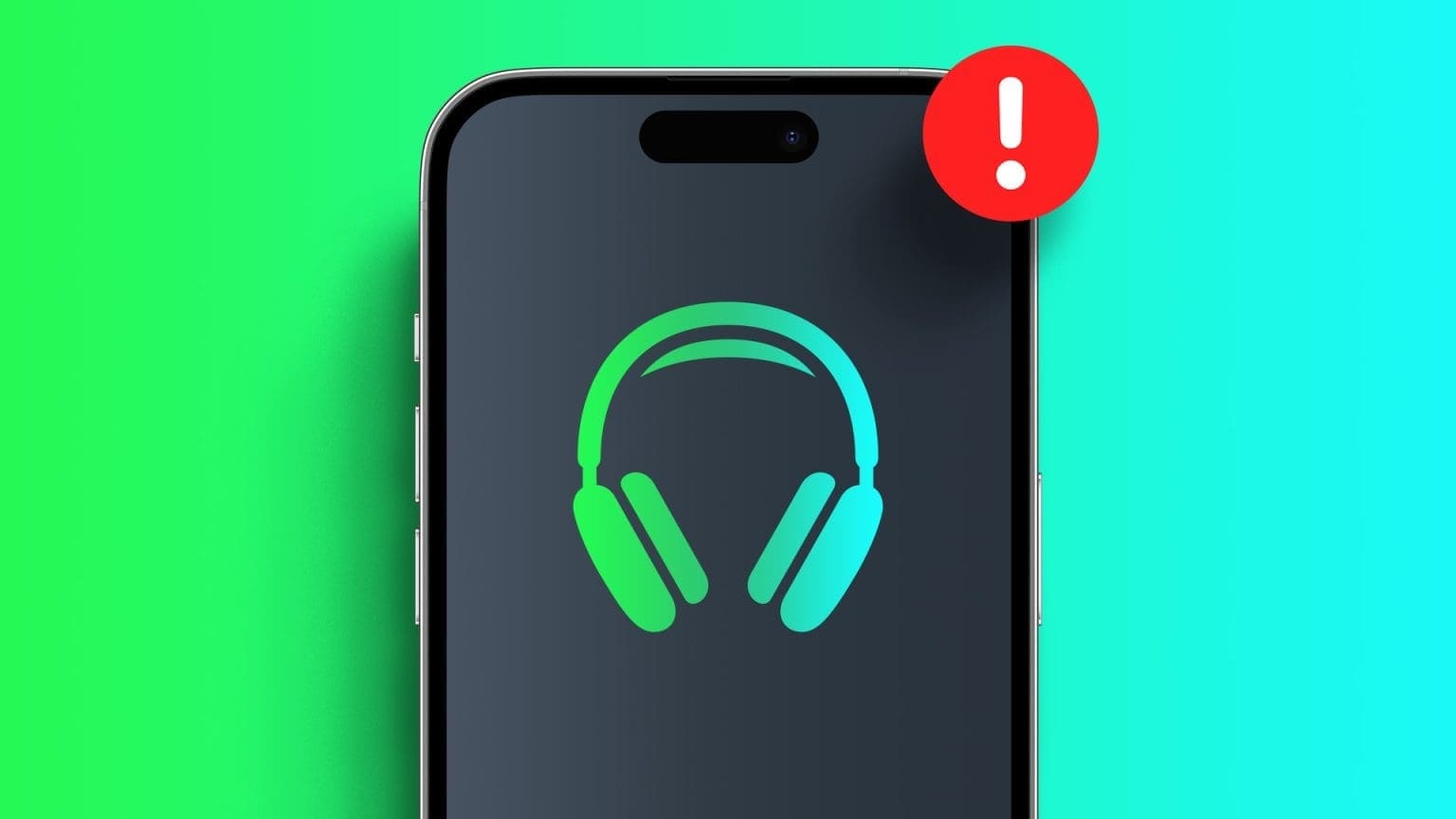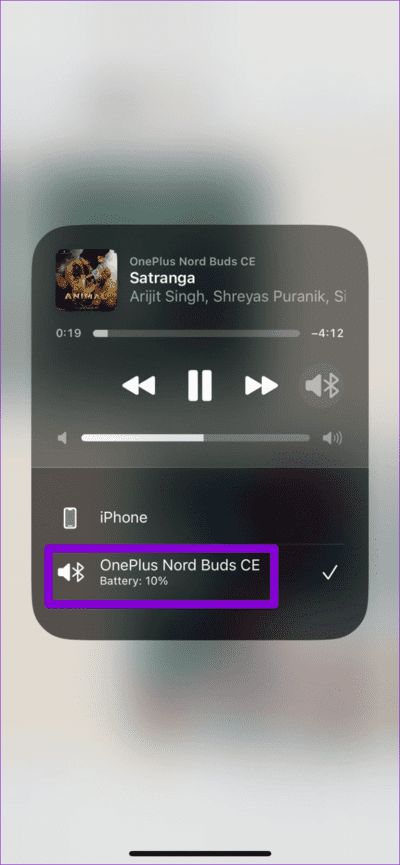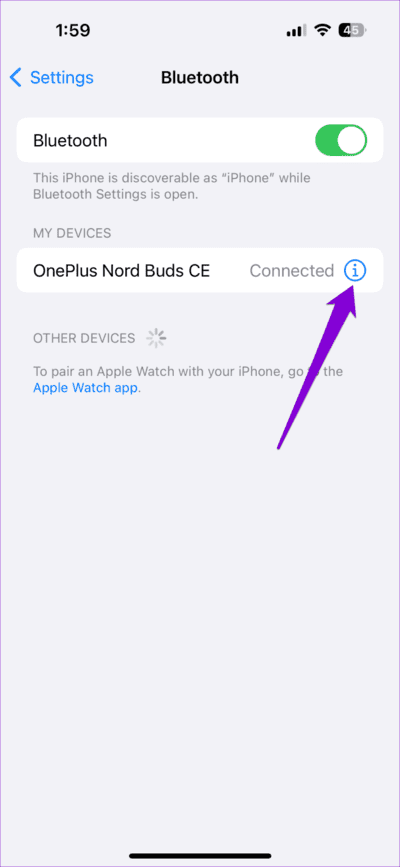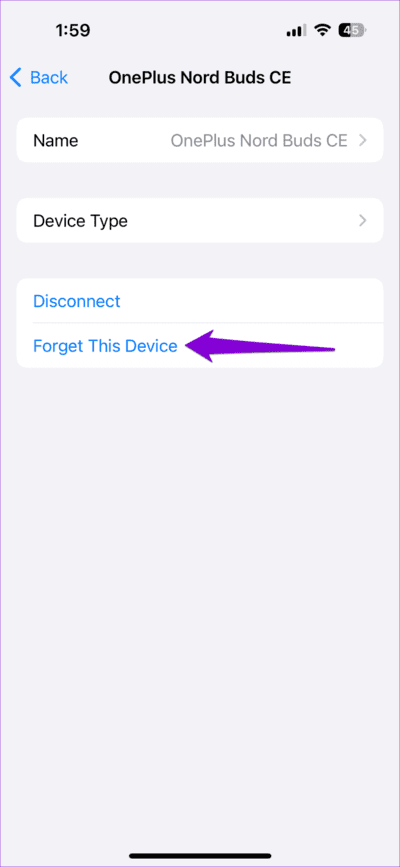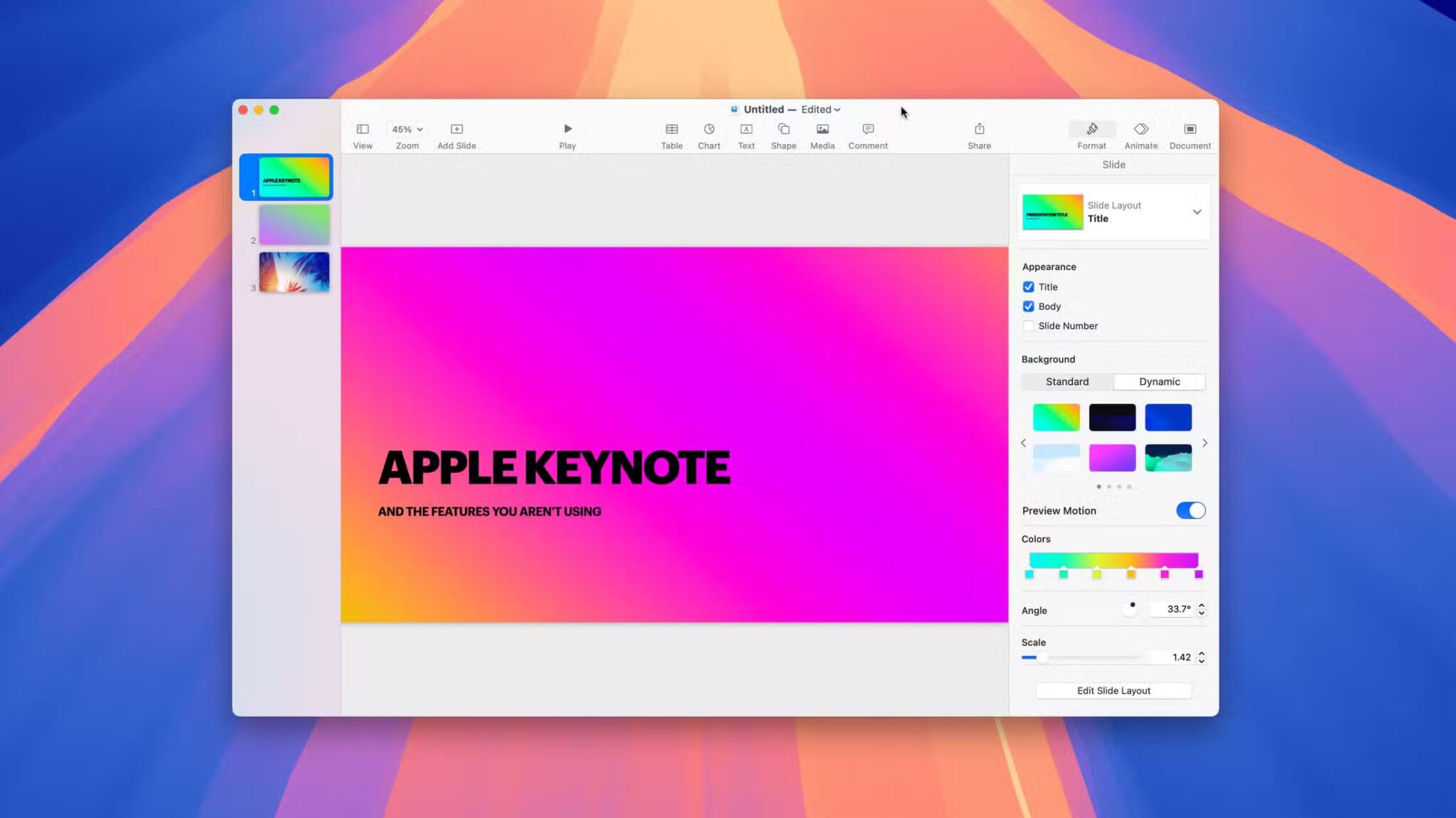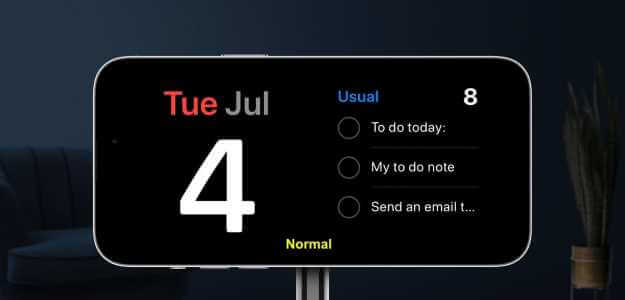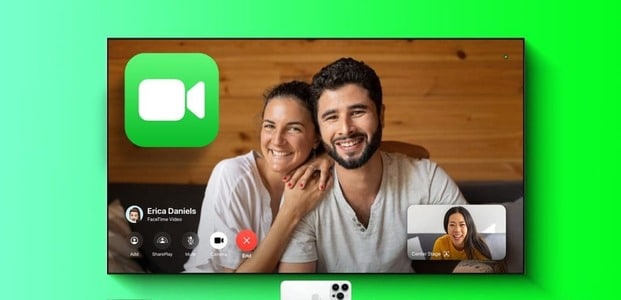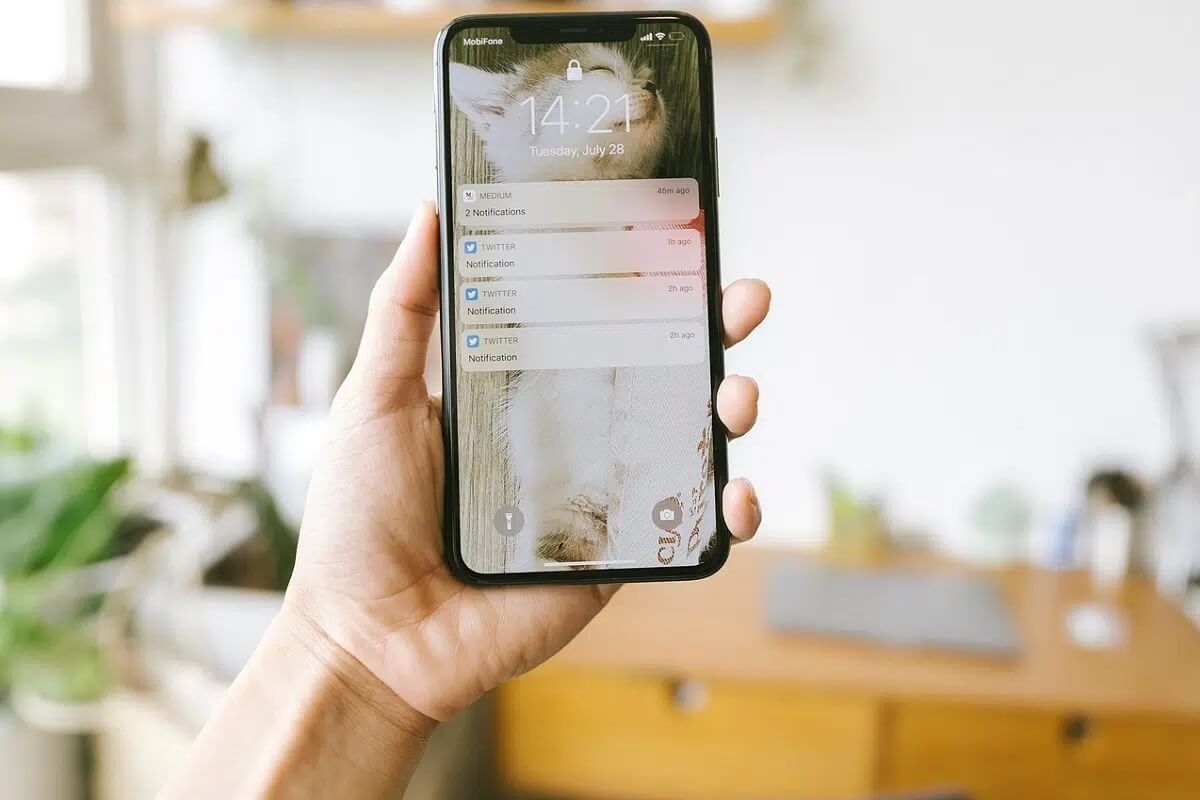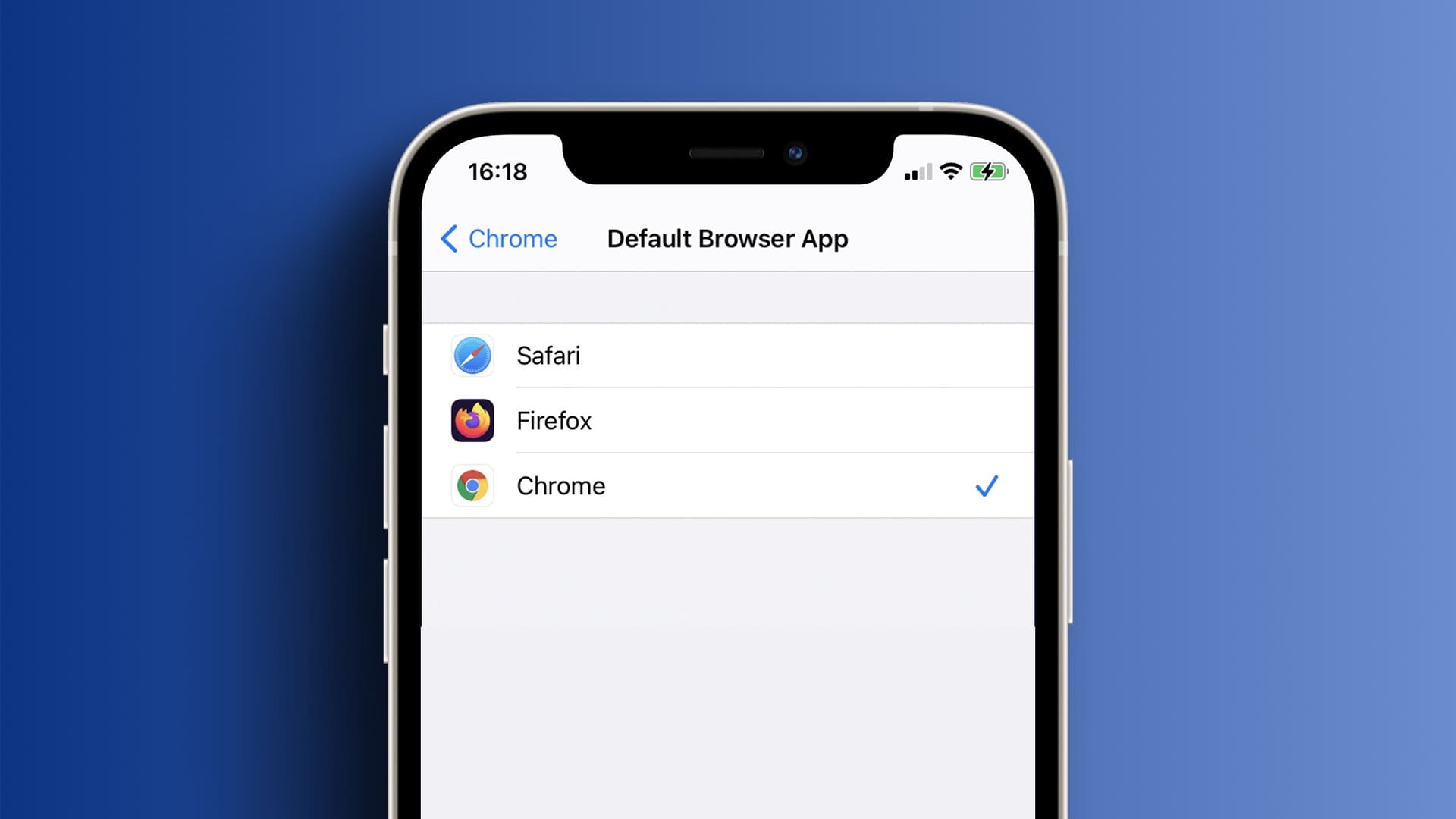يمكن أن يؤدي استخدام سماعات الرأس مع جهاز iPhone الخاص بك إلى تحسين تجربتك بطرق مختلفة، بدءًا من الانغماس في الموسيقى وحتى إجراء محادثات هاتفية واضحة وحتى حجب الضوضاء الخارجية. ومع ذلك، قد لا تتمكن من القيام بأي من ذلك إذا فشل جهاز iPhone الخاص بك في اكتشاف سماعات الرأس السلكية أو اللاسلكية أو الاتصال بها.
قد يكون مكبر صوت جهاز iPhone الخاص بك جيدًا، ولكنه لا يضاهي تجربة الصوت التي يمكن أن يقدمها زوج جيد من سماعات الرأس. في هذا الدليل، سنوجهك عبر بعض النصائح السريعة والفعالة التي من شأنها أن تجعل جهاز iPhone الخاص بك يكتشف سماعات الرأس الخاصة بك. دعنا نبدأ.
1. استبعد المشكلات المتعلقة بسماعات الرأس
قبل استكشاف أخطاء جهاز iPhone الخاص بك وإصلاحها، من الجيد التأكد من أن سماعات الرأس السلكية أو اللاسلكية تعمل بشكل صحيح. يمكنك القيام بذلك عن طريق اختبارها بهاتف أو كمبيوتر آخر. وبدلاً من ذلك، يمكنك أيضًا تجربة استخدام زوج آخر من سماعات الرأس مع جهاز iPhone الخاص بك للتحقق مما إذا كانت المشكلة متسقة عبر جميع الأجهزة.
وبالمثل، إذا كنت تستخدم محول Lightning أو USB-C إلى مقبس سماعة الرأس مقاس 3.5 مم، فتأكد من أنه ليس معيبًا.
2. قم بتنظيف منفذ الإضاءة أو USB-C
بمرور الوقت، يمكن أن يصل الغبار والوبر والجسيمات الأخرى إلى منفذ Lightning أو USB-C الخاص بجهاز iPhone. قد يؤدي هذا إلى حظر الاتصال بين سماعات الرأس والمنفذ، مما يؤدي إلى اتصال غير صحيح أو غير صحيح.
لتجنب ذلك، تحتاج إلى تنظيف منفذ Lightning أو USB-C الخاص بجهاز iPhone. استخدمي فرشاة ذات شعيرات ناعمة لإزالة أي جزيئات غبار مرئية، أو استخدمي قطعة قطن مع بضع قطرات من الكحول. كن حذرًا من عدم استخدام أي شيء حاد أو الضغط المفرط، حيث قد يؤدي ذلك إلى إتلاف مقبس سماعة الرأس وإيقافه عن العمل للأبد.
3. أعد تشغيل جهاز iPhone
مثل أي نظام تشغيل آخر، يكون نظام iOS عرضة لبعض الأخطاء في بعض الأحيان. إذا كانت مجرد مشكلة مؤقتة تمنع جهاز iPhone الخاص بك من اكتشاف سماعات الرأس، فمن المفترض أن تساعد إعادة تشغيل الجهاز في حلها.
إذا كان لديك جهاز iPhone X أو إصدار أحدث، فاضغط مع الاستمرار على زر Sleep/Wake وأحد أزرار الصوت حتى ترى رسالة إيقاف التشغيل. على أجهزة iPhone القديمة، اضغط مع الاستمرار على زر Sleep/Wake حتى تظهر المطالبة. ثم اسحب شريط تمرير الطاقة إلى اليمين لإيقاف تشغيل جهاز iPhone الخاص بك.
انتظر حتى يتم إيقاف تشغيل جهاز iPhone الخاص بك تمامًا، ثم اضغط مع الاستمرار على زر Sleep/Wake لإعادة تشغيله مرة أخرى. بعد ذلك، تحقق مما إذا كانت سماعات الرأس تعمل أم لا.
4. تحقق من جهاز إخراج الصوت
هل هناك أجهزة صوتية متعددة متصلة بجهاز iPhone الخاص بك؟ إذا كان الأمر كذلك، فمن المحتمل أن جهاز iPhone الخاص بك يصدر صوتًا إلى أحد الأجهزة الأخرى، مما قد يعطي انطباعًا بأن سماعات الرأس الخاصة بك لا تعمل.
لذلك، إذا كانت سماعات الرأس متصلة، ولكن الصوت يأتي من جهاز iPhone أو أي جهاز آخر، فاتبع هذه الخطوات لتغيير إخراج الصوت:
الخطوة 1: اسحب لأسفل من الزاوية اليمنى العليا من الشاشة للوصول إلى مركز التحكم. إذا كان لديك جهاز iPhone أقدم، فاسحب لأعلى من أسفل الشاشة.
الخطوة 2: اضغط على AirPlay في الجزء العلوي الأيمن من مركز التحكم وحدد سماعات الرأس.
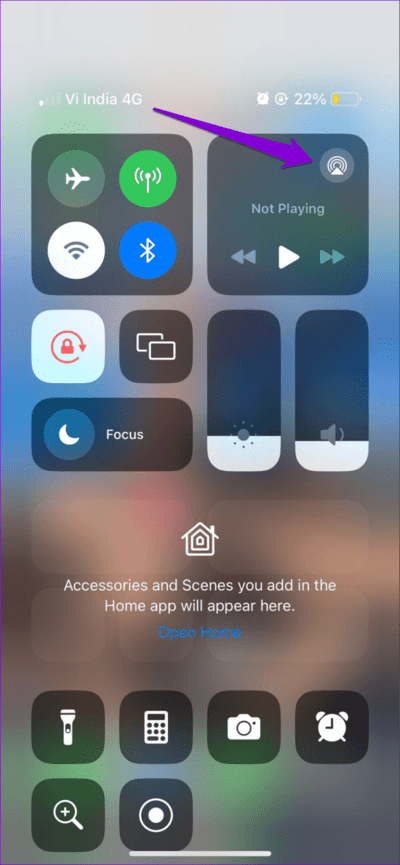
إذا كنت تواجه مشكلات مع سماعات الرأس السلكية، ففكر في تعطيل Bluetooth على جهاز iPhone الخاص بك. من المفترض أن يساعد ذلك في تجنب التداخل من مكبرات الصوت أو سماعات الرأس اللاسلكية المقترنة.
5. قم بشحن سماعات البلوتوث
قد لا يكتشف جهاز iPhone الخاص بك سماعات AirPods أو سماعات الرأس اللاسلكية الأخرى أو يتصل بها إذا كانت بطاريتها منخفضة. لتجنب ذلك ومشكلات انقطاع الاتصال المتكررة، تحتاج إلى التأكد من أن سماعات الرأس الخاصة بك بها شحن كافٍ. إذا استمرت المشكلة حتى بعد ذلك، فقد تضطر إلى إعادة ضبط سماعات الرأس التي تعمل بتقنية Bluetooth.
6. قم بإلغاء إقران سماعات الرأس البلوتوث وإقرانها مرة أخرى
إذا لم تتمكن من توصيل جهاز iPhone الخاص بك بسماعة رأس Bluetooth مقترنة، فحاول إزالتها وإضافتها مرة أخرى. من المفترض أن يساعد هذا في حل أي مشكلات ناجمة عن الإعداد غير الصحيح والتأكد من اكتشاف iPhone لسماعات الرأس الخاصة بك مرة أخرى.
لإلغاء إقران سماعات الرأس التي تعمل بتقنية Bluetooth بجهاز iPhone، اتبع الخطوات التالية:
الخطوة 1: افتح تطبيق الإعدادات على جهاز iPhone الخاص بك وانقر على Bluetooth. ثم اضغط على أيقونة المعلومات بجوار سماعات الرأس الخاصة بك.
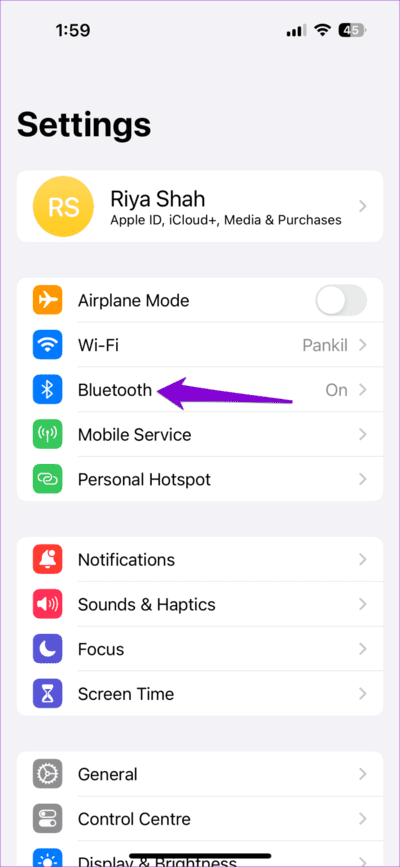
الخطوة 2: اضغط على “نسيت هذا الجهاز” لإزالته.
بمجرد إزالتها، ضع سماعات الرأس التي تعمل بتقنية Bluetooth في وضع الإقران وقم بتوصيلها بجهاز iPhone الخاص بك. وبعد ذلك، يجب أن تكون قادرًا على استخدامه دون أي مشاكل.
أطلق العنان للإيقاع
قد يكون الأمر محبطًا عندما يفشل جهاز iPhone الخاص بك في اكتشاف زوج سماعات الرأس المفضل لديك أو الاتصال به. ما لم تكن هناك مشكلة في Bluetooth أو مقبس سماعة الرأس الخاص بجهاز iPhone، فإن تطبيق النصائح المذكورة أعلاه من شأنه أن يساعد في حل مشكلتك.